سؤال
المشكلة: كيفية إصلاح رمز خطأ مشغل Netflix: 1001؟
كان أصدقائي يزعجوني للحصول على Netflix منذ زمن طويل. اعتقدت أنها كانت عملية بسيطة بنقرات قليلة ، لكنني ما زلت لا أستطيع مشاهدة أي شيء خلال أيام قليلة. المشكلة التي ما زلت أواجهها هي رمز خطأ مشغل Netflix: 1001. التبديل بين المتصفحات لا يساعد أيضا. كيف يجب أن أصلح هذا؟
إجابة محلولة
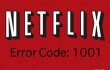
Netflix عبارة عن منصة مدفوعة لتدفق الفيديو تتيح للمستخدمين الوصول إلى مجموعة كبيرة من الأفلام والمسلسلات التلفزيونية والرسوم المتحركة. يمكنك الاختيار من بين الاشتراكات الشهرية الأساسية والقياسية والمميزة ، حسب احتياجاتك وقدراتك المالية. نظرًا لأن التطبيق ليس مجانيًا ، فقد تكون مواجهة المشكلات عند استخدامه أمرًا محبطًا بشكل خاص. رمز خطأ مشغل Netflix: 1001 خطأ شائع يشكو منه القادمون الجدد على Netflix. على الرغم من أن تثبيت التطبيق نفسه قد يتم بسلاسة ، إلا أن هذا الخطأ يحدث عند محاولة تشغيل الفيديو.
بشكل أساسي ، تتعلق هذه المشكلة بالمكون الإضافي Silverlight المطلوب لدفق مقاطع الفيديو على Netflix. قد يكون السبب هو أن جهاز الكمبيوتر الخاص بك يمنع Silverlight من وضع ملفاته على النظام أو قد يحدث خطأ ما أثناء التثبيت. أيضًا ، قد تكون هناك بعض المشكلات المتعلقة بالمحتوى الذي تحاول بثه بنفسه. رمز خطأ Netflix Player: يمكن أن تحدث مشكلة 1001 على نظام التشغيل Mac أو Windows OS ، ويبدو أنه لا يوجد حل واحد لهذه المشكلة. تمتلئ منتديات ومدونات الإنترنت بالتوصيات حول كيفية التخلص من هذا الخطأ. ومع ذلك ، إذا ساعد شيء ما في إصلاحه على جهاز كمبيوتر ، فلن يعمل بالضرورة مع كمبيوتر آخر. وبالتالي ، فمن المستحسن استخدام المزيد من المصادر الموثوقة والوصول إلى جوهر المشكلة.
عالجت Netflix هذه المشكلة أيضًا وقدمت قائمة من الأساليب لتجربتها ، والتي تشمل تحديث ملف المتصفح وتنظيفه من ملفات تعريف الارتباط ، وإضافة Netflix إلى قائمة المواقع الموثوقة وإعادة تثبيت Silverlight توصيل في. دعونا نناقش رمز خطأ مشغل Netflix: خطوات إزالة 1001 أدناه.
كيفية إصلاح رمز خطأ Netflix Player: خطأ 1001 على نظام التشغيل Windows؟
لإصلاح النظام التالف ، يجب عليك شراء الإصدار المرخص من Reimage Reimage.
لن ندخل في التفاصيل حول تحديث أو إعادة تثبيت متصفحك لأنك ستجد جميع المعلومات الضرورية على موقعه الرسمي. ومع ذلك ، قد يحتاج تنظيف ملفات تعريف الارتباط إلى بعض المساعدة الإضافية. أولاً ، تحتاج إلى الوصول إلى netflix.com/clearcookies واتباع الإرشادات الموضحة. سيتم تسجيل خروجك تلقائيًا من Netflix وستحتاج إلى تسجيل الدخول مرة أخرى. قد تساعد هذه الطريقة في التخلص من إعدادات ملفات تعريف الارتباط التي قد تكون تالفة. بعد تنظيف ملفات تعريف الارتباط ، يمكنك جعل Netflix موقع الويب الموثوق به لديك وبهذه الطريقة تتجنب الأعطال المحتملة. لتحقيق ذلك على Internet Explorer:
- انقر فوق رمز الترس في الزاوية العلوية اليمنى من متصفحك.
- انتقل إلى خيارات الإنترنت.
- انقر فوق الأمان.
- حدد المواقع الموثوق بها وانقر فوق المواقع.
- قم بإلغاء تحديد الخيار يتطلب التحقق من الخادم.
- حذف المحتوى المرتبط بـ Netflix في مواقع الويب: box.
- اكتب * .netflix.com بجوار حقل إضافة هذا الموقع إلى المنطقة.
- انقر فوق إضافة وإغلاق.
إذا كنت لا تزال تواجه رمز خطأ مشغل Netflix: مشكلة 1001 بعد مسح ملفات تعريف الارتباط وإضافة Netflix إلى قائمة مواقع الويب الموثوقة ، فلا يزال لديك خيار واحد متبقي. يمكنك إعادة تثبيت Silverlight ، ونأمل أن تقضي على الأخطاء التي قد يكون سببها المكون الإضافي المثبت في البداية. قبل أن تجرب أي شيء ، دعنا نذكرك أنه يجب عليك إزالة جميع مكونات البرنامج من النظام تمامًا من أجل متابعة إعادة التثبيت. برنامج مثل Perfect Uninstaller برنامج إلغاء التثبيت المثالي يمكن أن تساعدك في تحقيق أفضل النتائج.
كيفية التخلص من رمز خطأ مشغل Netflix: الخطأ 1001 من نظام التشغيل Mac OS X الخاص بك؟
لإصلاح النظام التالف ، يجب عليك شراء الإصدار المرخص من Reimage Reimage.
لمسح ملفات تعريف الارتباط من متصفحك على نظام التشغيل Mac OS X ، انتقل إلى netflix.com/clearcookies واتبع الإرشادات الإضافية باهتمام. بعد مسح ملفات تعريف الارتباط ، ارجع إلى صفحة Netflix الرئيسية وقم بالغناء في التطبيق مرة أخرى.
يتطلب المكون الإضافي Microsoft Silverlight أن يتمتع حساب OS X بحقوق إدارية. خلاف ذلك ، قد لا يعمل البرنامج ويعرض رمز خطأ مشغل Netflix: 1001. اتبع الخطوات أدناه للمطالبة بحقوق حسابك:
- انقر فوق رمز Apple الموجود في الزاوية العلوية اليسرى من سطح المكتب
- انتقل إلى تفضيلات النظام.
- في قسم النظام ، حدد المستخدمون والمجموعات.
- يجب أن تظهر إشارة المسؤول أعلى رمز مستخدم Netflix.
- أغلق كل علامات التبويب وحاول تشغيل Netflix مرة أخرى.
أخيرًا ، يمكنك محاولة إعادة تثبيت المكون الإضافي Silverlight. فقط تأكد من التخلص من جميع ملفاته القديمة أولاً. يمكنك القيام بذلك يدويًا ولكن مع برامج متخصصة مثل MacKeeper ماك كيبر يمكن أن تفعل ذلك بشكل أسرع وأكثر فعالية.
قم بإصلاح أخطائك تلقائيًا
يحاول فريق ugetfix.com بذل قصارى جهده لمساعدة المستخدمين في العثور على أفضل الحلول للقضاء على أخطائهم. إذا كنت لا تريد المعاناة مع تقنيات الإصلاح اليدوي ، فيرجى استخدام البرنامج التلقائي. تم اختبار جميع المنتجات الموصى بها والموافقة عليها من قبل المتخصصين لدينا. الأدوات التي يمكنك استخدامها لإصلاح الخطأ مدرجة أدناه:
عرض
افعلها الآن!
تنزيل Fixسعادة
يضمن
افعلها الآن!
تنزيل Fixسعادة
يضمن
إذا فشلت في إصلاح الخطأ باستخدام Reimage ، فاتصل بفريق الدعم للحصول على المساعدة. من فضلك ، أخبرنا بكل التفاصيل التي تعتقد أنه يجب أن نعرفها عن مشكلتك.
تستخدم عملية الإصلاح الحاصلة على براءة اختراع قاعدة بيانات تضم 25 مليون مكون يمكنها استبدال أي ملف تالف أو مفقود على كمبيوتر المستخدم.
لإصلاح النظام التالف ، يجب عليك شراء الإصدار المرخص من Reimage أداة إزالة البرامج الضارة.

البقاء مجهول الهوية تمامًا ومنع مزود خدمة الإنترنت و الحكومة من التجسس عليك ، يجب عليك توظيف الوصول إلى الإنترنت الخاص VPN. سيسمح لك بالاتصال بالإنترنت أثناء عدم الكشف عن هويتك تمامًا عن طريق تشفير جميع المعلومات ، ومنع أجهزة التتبع ، والإعلانات ، وكذلك المحتوى الضار. والأهم من ذلك ، أنك ستوقف أنشطة المراقبة غير القانونية التي تقوم بها وكالة الأمن القومي والمؤسسات الحكومية الأخرى من وراء ظهرك.
يمكن أن تحدث ظروف غير متوقعة في أي وقت أثناء استخدام الكمبيوتر: يمكن إيقاف تشغيله بسبب انقطاع التيار الكهربائي ، أ يمكن أن تحدث شاشة الموت الزرقاء (BSoD) ، أو يمكن أن تحدث تحديثات Windows العشوائية للجهاز عندما تذهب بعيدًا الدقائق. نتيجة لذلك ، قد تُفقد واجباتك المدرسية والمستندات المهمة والبيانات الأخرى. ل استعادة الملفات المفقودة ، يمكنك استخدامها استعادة البيانات برو - يبحث في نسخ الملفات التي لا تزال متوفرة على القرص الصلب الخاص بك ويسترجعها بسرعة.